CorelDRAW Graphics Suite以其强大的图形设计和版面布局功能而广受赞誉,是许多设计师的首选工具。它不仅提供了丰富的设计元素和模板,还拥有直观的用户界面和高级的编辑功能。调整字间距是CorelDRAW中的一个基本功能,对于提升文本的可读性和美观性至关重要。

CorelDRAW Graphics Suite怎么调整字间距?
1.使用形状工具调整字间距:
打开CorelDRAW软件,使用文本工具输入需要调整间距的文字。
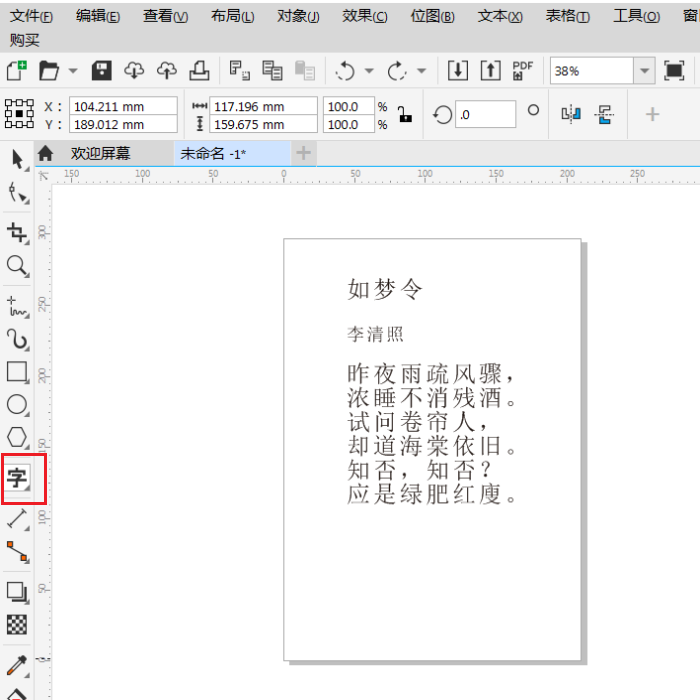
选择工具栏中的“形状”工具,同时按住“F10”快捷键。
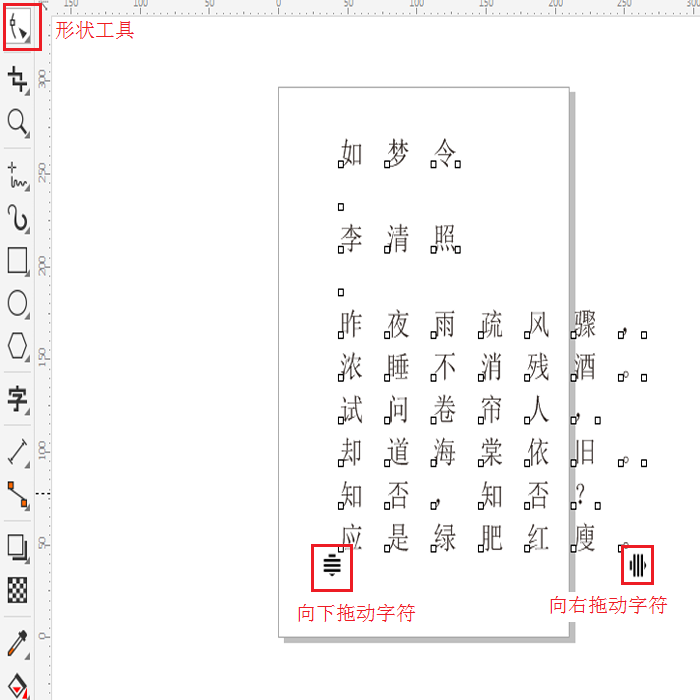
当文本的右下角或左下角出现调整标记时,拖动这些标记以改变字符间距。左下角的标记用于缩小字符间距,右下角的标记用于增加字符间距。
2.使用快捷键调整字间距:
选择“文本”工具,全选需要调整的文字。
按住Shift+Ctrl+“.”键来增加字间距,或按住Shift+Ctrl+“,”键来减少字间距。
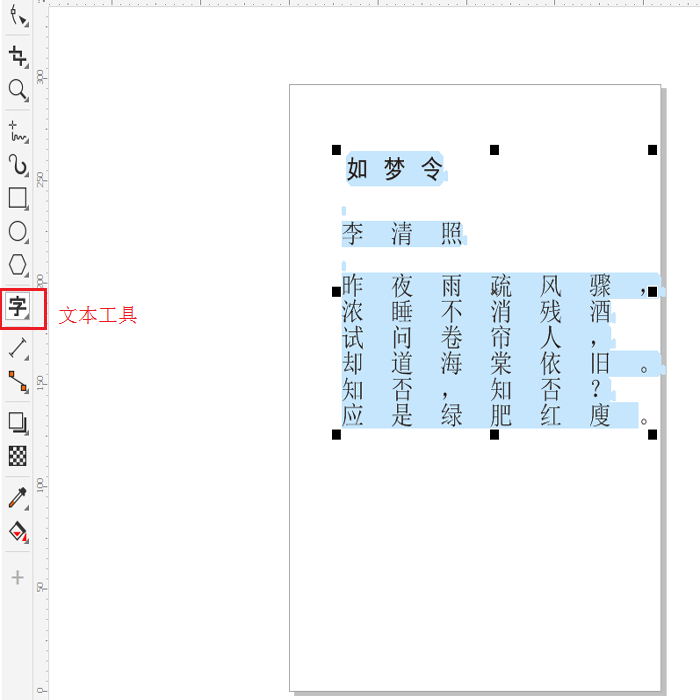
3.使用段落调整框调整字间距:
全选要调整间距的文字,点击软件顶部的“文本”菜单,选择“文本属性”,或使用快捷键“Ctrl+T”打开段落调整框。
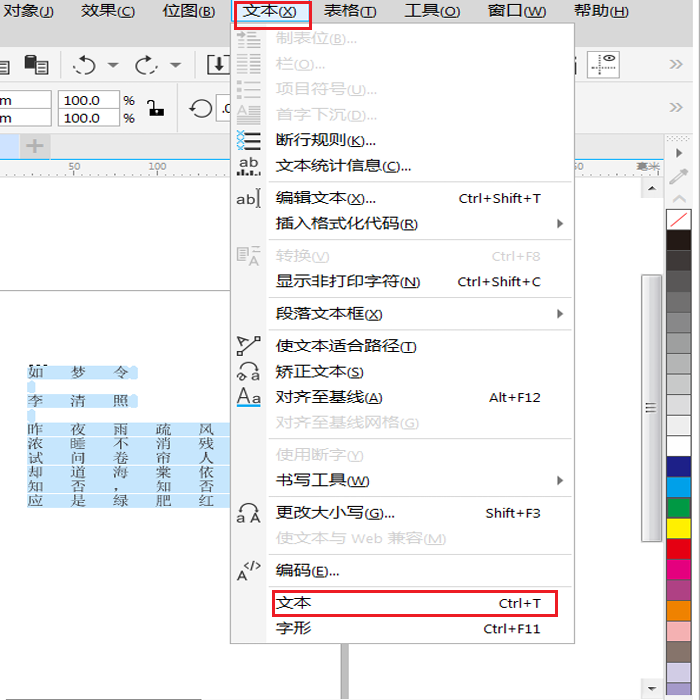
在“段落”选项卡中,通过调整“%字符高度”或“点大小的%”的数值,可以调整字符间距。
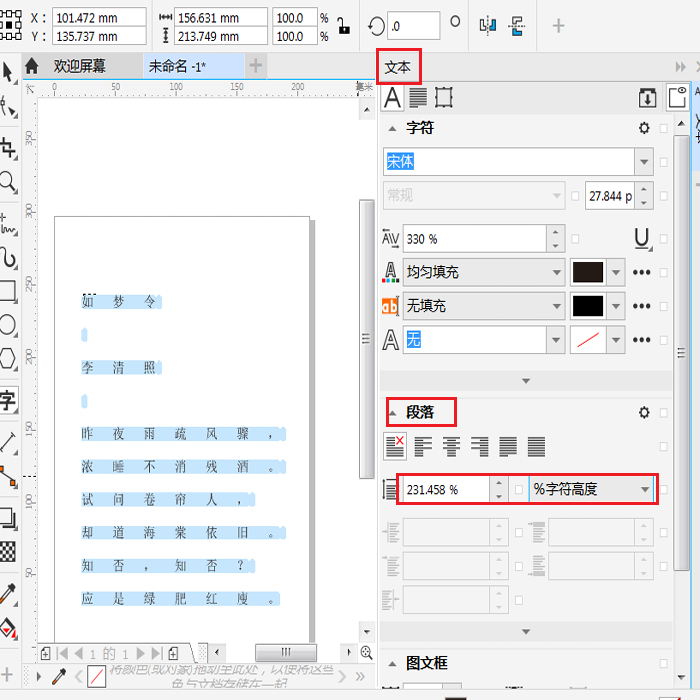
CorelDRAW Graphics Suite的易用性和功能性使其成为调整字间距的理想选择。无论是通过形状工具的直观拖动、快捷键的快速调整,还是段落调整框的精确设置,用户都可以轻松实现对字间距的控制。掌握这些技巧后,设计师可以更加自信地优化文本布局,创造出既美观又专业的设计作品。



 超凡先锋
超凡先锋 途游五子棋
途游五子棋 超级玛丽
超级玛丽 口袋妖怪绿宝石
口袋妖怪绿宝石 地牢求生
地牢求生 原神
原神 凹凸世界
凹凸世界 热血江湖
热血江湖 王牌战争
王牌战争 荒岛求生
荒岛求生 植物大战僵尸无尽版
植物大战僵尸无尽版 第五人格
第五人格 香肠派对
香肠派对 问道2手游
问道2手游




























